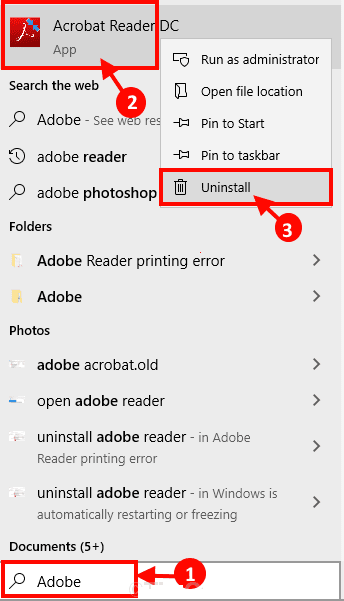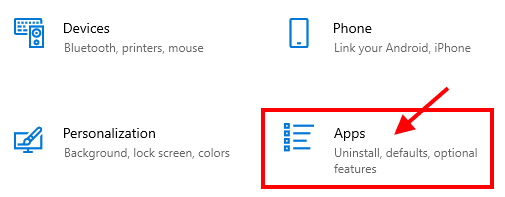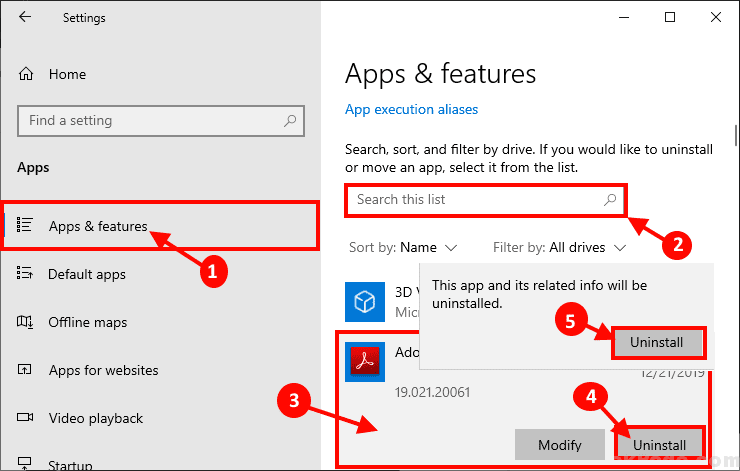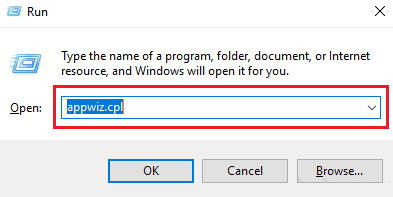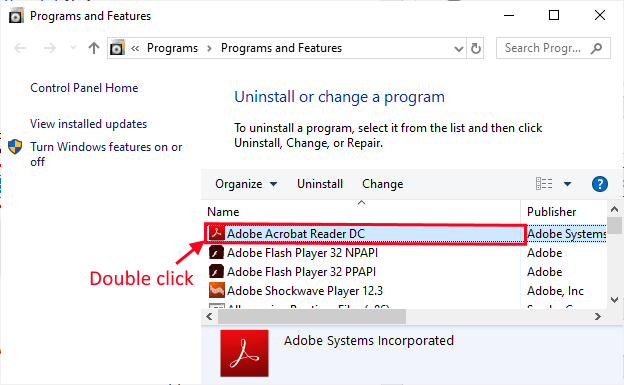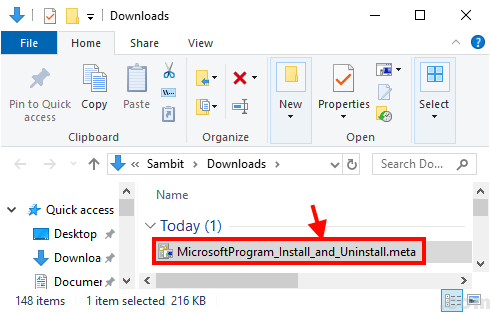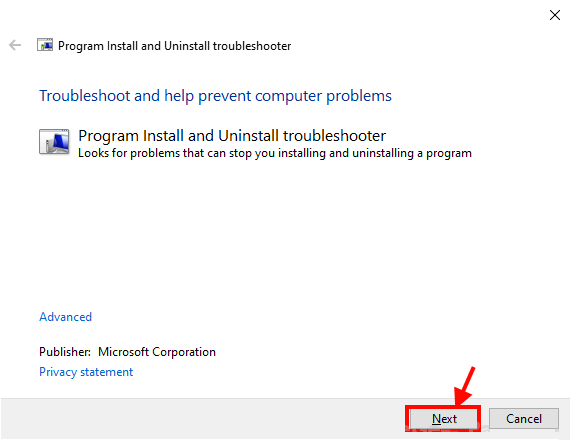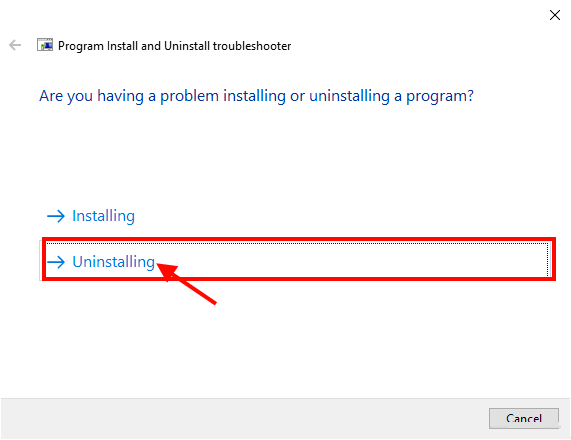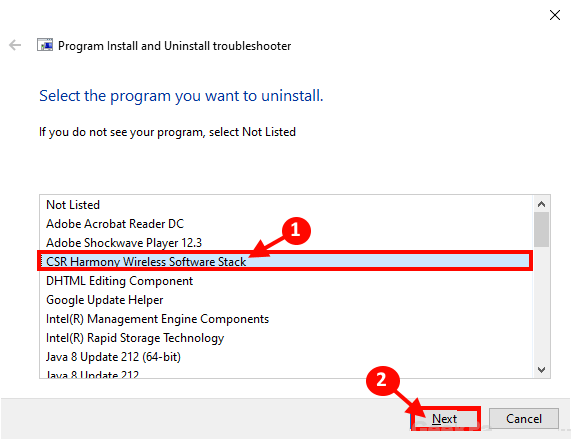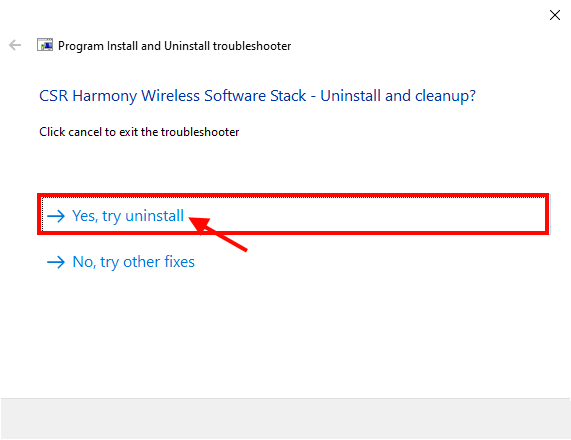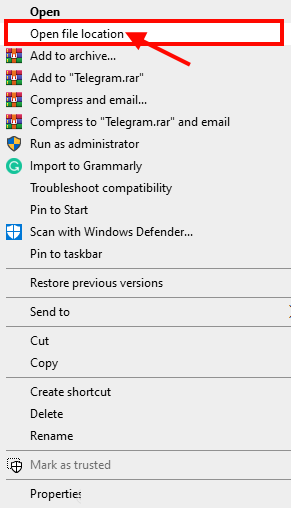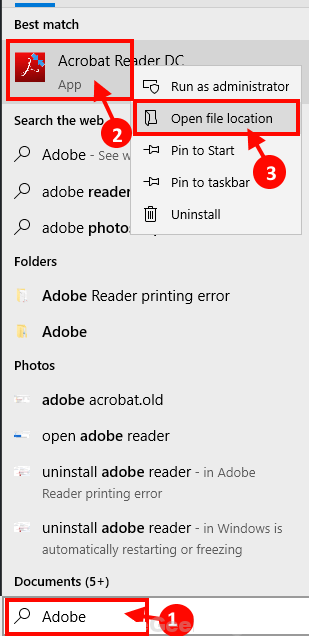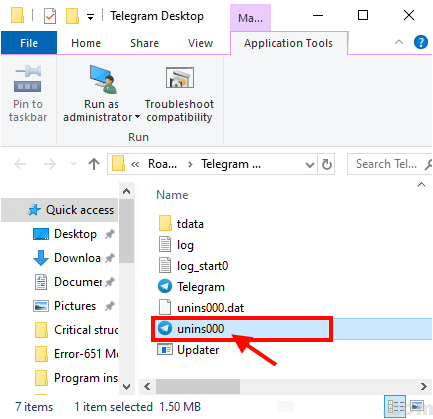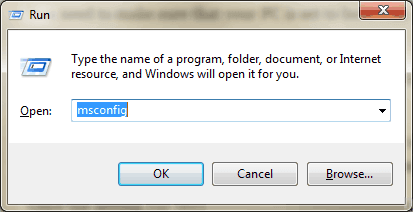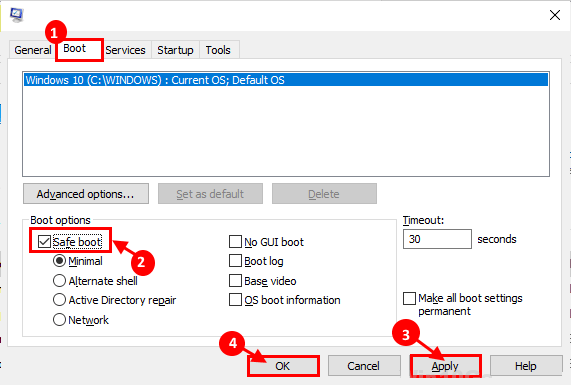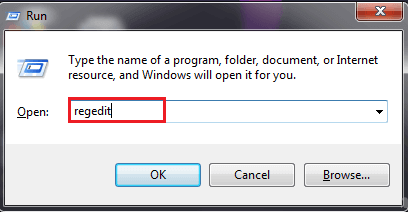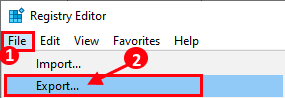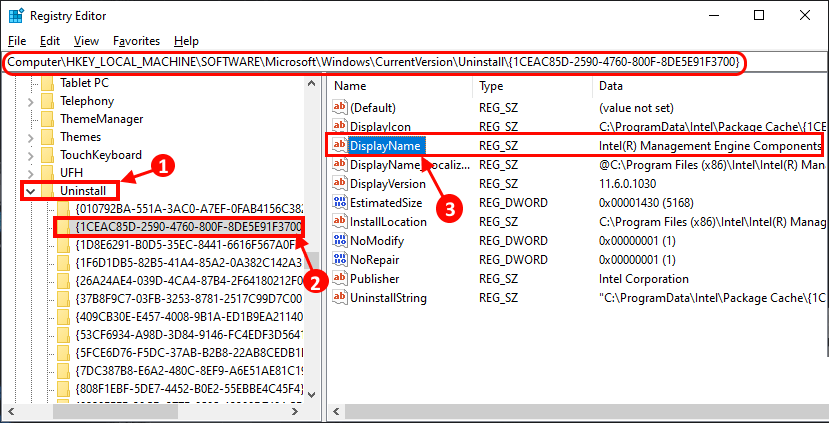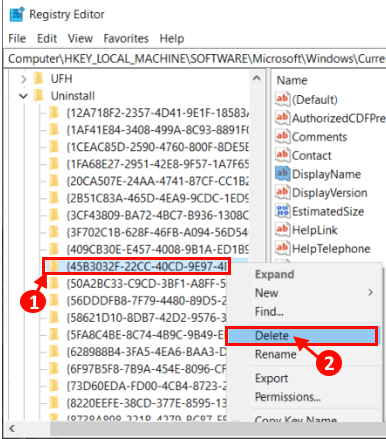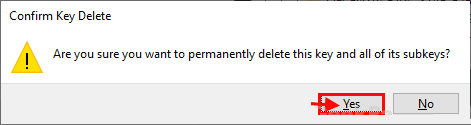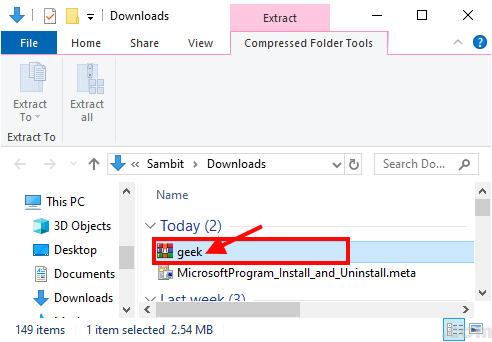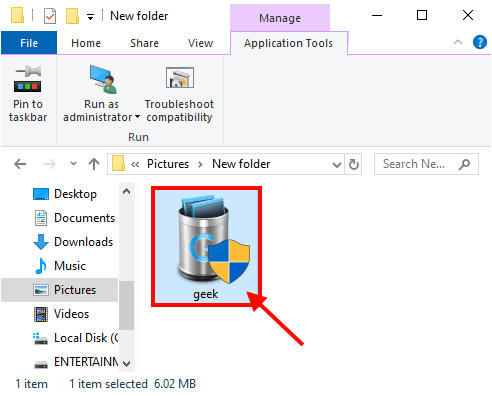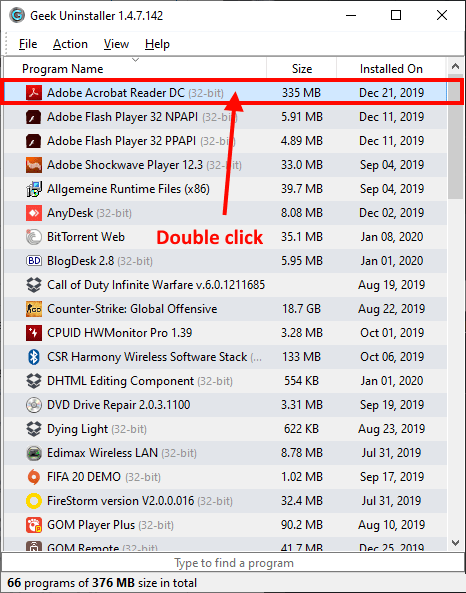Windows 8에서 앱/프로그램을 제거하는 10가지 방법
컴퓨터에서 프로그램을 제거하려고 하지만 장치에서 제거되지 않고 솔루션을 찾고 있다면 올바른 위치에 있습니다. 이 기사에서는 Windows 10에서 소프트웨어를 제거하는 모든 방법에 대해 논의할 것입니다. 따라서 이 기사에서 다음 솔루션을 따르십시오. 그러면 소프트웨어가 장치에서 즉시 제거됩니다.
방법 XNUMX: 시작 메뉴에서 프로그램 제거-
1. "بحث아이콘 옆 Windows 그리고 유형 응용 프로그램의 이름 또는 제거하려는 패키지.
검색 결과에서 검색 응용 프로그램. 딸깍 하는 소리 마우스 오른쪽 버튼으로 클릭 앱에서 "제거".
2. 화면의 지시에 따라 제거 프로세스를 완료합니다.
제거 프로세스를 완료하려면 컴퓨터를 다시 시작하십시오.
방법 XNUMX – 설정에서 프로그램 제거-
설정 메뉴에서도 프로그램을 제거할 수 있습니다.
1. . 키를 누릅니다. 윈도우 + I 설정을 엽니다. 이제 "응용앱 설정을 열려면.
2. 오른쪽 창에서 “애플리케이션 및 기능. 이제 설정 창의 오른쪽에 있는 응용 및 기능 , 목록을 찾을 수 있습니다 애플리케이션 및 패키지 포함. 아래로 스크롤하여 앱을 찾거나 "이 목록 검색앱 이름을 입력합니다. 제거하려는 앱을 클릭한 다음 제거를 클릭합니다.
"이 앱 및 관련 정보 제거"라는 메시지가 나타나면 "제거"를 클릭하여 마지막으로 제거 프로세스를 시작합니다.
3. 이제 화면의 지시에 따라 제거 프로세스를 완료합니다.
컴퓨터를 다시 시작하여 컴퓨터에서 제거 프로세스를 완료합니다.
방법 XNUMX: 프로그램 및 기능에서 프로그램 제거
이것은 컴퓨터에서 소프트웨어/응용 프로그램/패키지를 제거하는 가장 쉽지만 가장 효과적인 프로세스입니다. 프로그램/패키지를 제거하려면 다음 단계를 따르십시오.
1. . 키를 누릅니다. 윈도우 + R 실행을 시작합니다. 이제 입력 "appwiz.cpl그리고 누르다 엔터 버튼. 프로그램 및 기능 창이 열립니다.
2. 창에서”프로그램 및 기능', 목록에서 애플리케이션 및 패키지 아래로 스크롤하여 PC에서 앱을 찾습니다. 원하는 앱을 두 번 클릭하십시오. 제거 컴퓨터에서.
3. 화면의 지시에 따라 제거 프로세스를 마칩니다.
진행 중이니 잠시만 기다려주세요 제거 응용 프로그램의 크기/유형에 따라 시간이 걸릴 수 있습니다.
프로그램/응용 프로그램을 제거한 후 컴퓨터를 다시 시작하는 것을 잊지 마십시오.
방법 XNUMX: 소프트웨어 문제 해결사 사용
기존 방식으로 프로그램을 제거해도 작동하지 않으면 컴퓨터에서 프로그램을 제거하는 프로그램의 문제 해결사를 다운로드하여 실행하십시오.
1. 다운로드 소프트웨어 문제 해결사.” (" 클릭다운로드").
2. 이제 다운로드 사이트로 이동합니다. "MicrosoftProgram_Install_and_Uninstall.meta"를 두 번 클릭하여 실행하십시오.
3. 프로그램 설치 및 제거 창에서 “다음 것컴퓨터에서 문제 해결사를 실행하려면
4. 메시지가 표시되면프로그램을 설치하거나 제거하는 데 문제가 있습니까?컴퓨터에서 다음을 선택합니다. "제거".
5. 창에서”제거하려는 프로그램을 선택하십시오프로그램 및 패키지 목록에서 프로그램을 선택한 다음다음 것".
6. 클릭 "예, 제거를 시도하십시오.컴퓨터에서 제거 프로세스를 시작하려면
프로그램이 제거되므로 잠시 기다리십시오. 프로그램이 제거되면 컴퓨터를 다시 시작하여 프로세스를 완료하십시오.
방법 XNUMX – 기본 제거 프로그램 사용-
각 앱의 설치 위치에는 기본 제거 프로그램이 있습니다. 이를 사용하여 시스템에서 애플리케이션을 완전히 제거할 수 있습니다.
1. 응용 프로그램에 바탕 화면 아이콘이 있는 경우 응용 프로그램을 마우스 오른쪽 버튼으로 클릭하고 "파일 위치를 엽니다".
أو ،
Windows 아이콘 옆에 있는 검색 상자를 클릭하고 응용 프로그램 이름을 입력한 다음 상승된 검색 결과에서 응용 프로그램을 마우스 오른쪽 버튼으로 클릭하고 "파일 위치를 엽니다컴퓨터에서 파일의 위치를 찾으려면.
2. 설치된 응용 프로그램의 위치에서 "uninstall.exe를(실행 가능한 응용 프로그램이 될 것입니다).EXE)). 제거 프로세스를 시작하려면 제거 응용 프로그램을 두 번 클릭합니다.
3. 화면 지침에 따라 컴퓨터에서 응용 프로그램을 완전히 제거합니다.
제거 프로세스를 완료하려면 컴퓨터를 다시 시작하십시오.
방법 XNUMX – 안전 모드에서 프로그램 제거
에서 프로그램 제거답장"그것은 당신을 위해 일할 수 있습니다. 부팅하려면 다음 단계를 따르세요. 안전 모드그런 다음 컴퓨터에서 프로그램/패키지를 제거하는 방법 중 하나를 따르십시오.
1. . 키를 누릅니다. 윈도우 + R 실행을 시작하려면 "msconfig를그리고 누르다 엔터 버튼. 시스템 구성 창이 열립니다.
2. 이제 "신병"옵션을 확인하세요"답장', ( 반드시 '최저한의")를 클릭한 다음 "신청" 그리고 "확인변경 사항을 컴퓨터에 저장합니다.
시스템 구성 창을 닫습니다.
컴퓨터를 다시 시작하면 안전 모드에서 다시 시작됩니다.
로 다시 시작한 후 안전 모드위에서 언급한 방법 중 하나를 따라 컴퓨터에서 응용 프로그램을 제거합니다. 문제가 해결되어야 합니다.
방법 XNUMX – 응용 프로그램의 레지스트리 키 삭제 –
위의 방법 중 어느 것도 효과가 없다면 레지스트리 키를 삭제하면 문제가 확실히 해결됩니다. 프로그램을 제거하려면 다음 단계를 따르십시오.
1. . 키를 누릅니다. 윈도우 + R 실행을 시작합니다. 이제 "를 입력하십시오.regedit그리고 누르다 엔터 버튼. 레지스트리 편집기 창이 열립니다.
눈에 띄는-
메인 프로세스를 진행하기 전에 레지스트리 백업을 만드십시오. 문제가 발생하면 기록을 검색할 수 있습니다.
창에서"레지스트리 편집기" , 클릭 "파일그런 다음이미지컴퓨터에 레지스트리의 백업 복사본을 만든 다음 드라이브의 위치에 저장합니다. 필요한 경우 가져와서 기록을 복원할 수 있습니다.
2. 레지스트리 편집기 창에서 다음 위치로 이동합니다.
마이크로 소프트 \ WINDOWS \ CurrentVersion을 \ 제거 \ HKEY_LOCAL_MACHINE \ 소프트웨어
3. "Key 폴더" 아래에 여러 키가 표시됩니다.제거오른쪽 창에서. 이제 왼쪽의 각 키를 클릭한 다음 "Log of"를 확인하십시오.표시 이름창 오른쪽에레지스트리 편집기. 제거하려는 올바른 응용 프로그램의 이름을 찾을 때까지 컴퓨터의 각 키에 대해 이 단계를 반복합니다.
4. 이제 응용 프로그램 키를 마우스 오른쪽 버튼으로 클릭하십시오. 문제의 왼쪽에서 삭제를 클릭합니다.
5. 마지막으로 "예"를 클릭하여 컴퓨터에서 키를 삭제합니다.
이렇게 하면 컴퓨터에서 응용 프로그램이 제거됩니다. 응용 프로그램을 제거한 후 컴퓨터를 다시 시작하십시오. 문제가 해결되어야 합니다.
방법 XNUMX - 타사 제거 프로그램 사용
위의 모든 방법으로 문제를 해결할 수 없는 경우 타사 제거 프로그램을 시도해야 합니다. 이 단계를 따르세요-
1. 다운로드 긱 제거 프로그램 (무료 버전) 또는 Revo 제거 프로그램 (무료 버전) 컴퓨터에서.
눈에 띄는-
Geek Uninstaller를 사용하여 앱을 제거하는 방법을 보여 드리겠습니다. 프로세스는 Revo Uninstaller와 동일합니다.
2. 이동 다운로드 사이트. "geek.zip" 추출 원하는 편리한 위치에 있습니다.
3. “괴짜컴퓨터에서 제거 프로그램을 실행하려면. "를 클릭하십시오.부디사용자 계정 제어를 허용합니다.
4. 창에서 긱 제거 프로그램 , 아래로 스크롤하여 앱을 찾은 다음 앱을 두 번 클릭하여 제거 프로세스를 시작합니다.
화면의 지시에 따라 컴퓨터에서 애플리케이션을 제거합니다.
컴퓨터를 다시 시작합니다. 재부팅 후 앱이 제거되었는지 확인하십시오. 문제가 해결되어야 합니다.